- Muallif Abigail Brown [email protected].
- Public 2023-12-17 07:04.
- Oxirgi o'zgartirilgan 2025-01-24 12:28.
GodMode Windows-dagi maxsus papka boʻlib, u sizga odatda Boshqaruv paneli va boshqa oyna va menyularda saqlanadigan 200 dan ortiq vositalar va sozlamalarga tezkor kirish imkonini beradi.
Bir marta yoqilgandan soʻng, GodMode sizga oʻrnatilgan disk defragmentatorini tezda ochish, voqea jurnallarini koʻrish, Qurilma menejeriga kirish, Bluetooth qurilmalarini qoʻshish, disk boʻlimlarini formatlash, displey sozlamalarini oʻzgartirish, drayverlarni yangilash, Vazifa menejerini oching, sichqoncha sozlamalarini sozlang, fayl kengaytmalarini koʻrsating yoki yashiring, shrift sozlamalarini oʻzgartiring, kompyuter nomini oʻzgartiring va hokazo.
GodMode-ning ishlash usuli aslida juda oddiy: kompyuteringizdagi boʻsh papkani quyida koʻrsatilgandek nomlang, shundan soʻng papka bir zumda barcha turdagi Windows sozlamalarini oʻzgartirish uchun juda qulay joyga aylanadi.
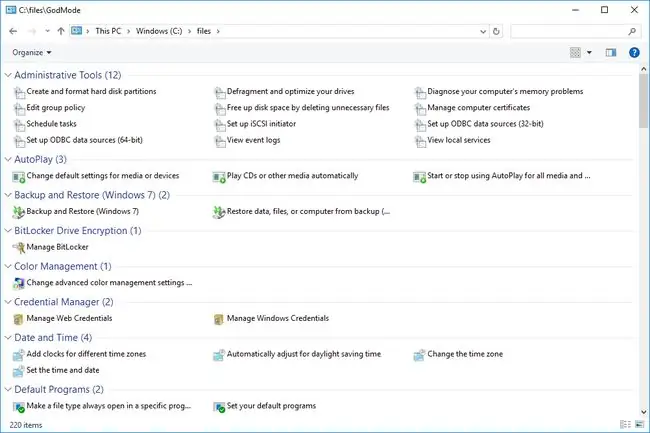
GodMode-ni yoqish bosqichlari Windows 11, Windows 10, Windows 8 va Windows 7 uchun bir xil. Windows Vista-da GodMode-dan foydalanmoqchimisiz? Ushbu qadamlarni davom ettirishdan oldin qo'shimcha ma'lumot olish uchun ushbu sahifaning pastki qismidagi bo'limga qarang. Windows XP uni qo'llab-quvvatlamaydi.
Windows-da Xudo rejimini qanday yoqish mumkin
-
Istalgan joyda yangi jild yarating.
Buni amalga oshirish uchun Windows tizimidagi istalgan jilddagi boʻsh joyni sichqonchaning oʻng tugmasi bilan bosing yoki bosib turing va New > jildni tanlang.

Image Siz shunchaki fayl va jildlar mavjud jilddan foydalanish emas, balki hozir yangi jild yaratishingiz kerak. Agar siz 2-bosqichga o'tsangiz, unda allaqachon ma'lumotlar mavjud bo'lgan papkadan foydalansangiz, bu fayllarning barchasi bir zumda yashirin bo'ladi va GodMode ishlayotgan paytda fayllaringizga kirish imkoni bo'lmaydi.
-
Jildga nom berish soʻralganda, uni nusxalab, oʻsha matn maydoniga qoʻying, soʻngra uzoqroqqa bosing yoki Enter: tugmasini bosing.
Xudo rejimi.{ED7BA470-8E54-465E-825C-99712043E01C}
Papka belgisi Boshqaruv paneli belgisiga oʻzgaradi.
Avvalgi bosqichda GodMode-ga oʻtish uchun boʻsh jilddan foydalanish haqida ogohlantirgan boʻlsak-da, agar siz tasodifan buni mavjud jildga qilgan boʻlsangiz, fayllaringizni koʻrsatish va GodMode rejimini oʻzgartirishning bir yoʻli mavjud. Yordam uchun ushbu sahifaning pastki qismidagi maslahatga qarang.
- GodMode ishlayotganini koʻrish uchun yangi jildni oching.
God rejimi nima va nima emas
GodMode - bu ma'muriy vositalar va sozlamalarga yorliqlar bilan to'la tezkor kirish papkasi. Shuningdek, bu sozlamalarga yorliqlarni ish stoli kabi istalgan joyda joylashtirishni osonlashtiradi.
Masalan, Windows 11 da muhit oʻzgaruvchilarini tahrirlash uchun siz uzoq yoʻlni bosib, Boshqaruv panelini ochib, Tizim va xavfsizlik > ga oʻtishingiz mumkin. System > Kengaytirilgan tizim sozlamalari yoki GodMode orqali Tizim muhiti oʻzgaruvchilarini tahrirlang bir joyga kamroq vaqt ichida yetib olishingiz mumkin. qadamlar.
GodMode - bu sizga maxsus funksiyalar yoki xususiyatlarni taqdim etadigan yangi Windows sozlamalari yoki hacklari to'plami. GodMode-da hech narsa noyob emas. Aslida, xuddi atrof-muhit o'zgaruvchisi misolida bo'lgani kabi, GodMode-da topilgan har bir vazifa Windows-ning boshqa joylarida mavjud.
Demak, bularning barchasini bajarish uchun GodMode yoqilishi shart emas. Masalan, Vazifa menejeri GodMode rejimida tezda ochilishi mumkin, lekin u Ctrl+ Shift bilan ham xuddi shunday tez ishlaydi. + Esc yoki Ctrl+Alt+Del klaviatura yorliqlari.
Shunga oʻxshab, siz “Qurilma menejeri”ni GodMode papkasidan tashqari, buyruq satri yoki “Ishga tushirish” muloqot oynasi orqali ham bir necha usulda ochishingiz mumkin. Xuddi shu narsa ushbu maxsus jildda topilgan boshqa har bir vazifa uchun ham amal qiladi.
Siz Xudo rejimi bilan nima qila olasiz
Ushbu jild sizga taqdim etadigan narsalar Windowsning har bir versiyasi uchun biroz farq qiladi. GodMode jildini yoqqaningizdan so'ng, siz ushbu bo'limlarning barcha sarlavhalarini topasiz, ularning har biri o'z vazifalariga ega:
| GodMode vazifa mavjudligi | ||||
|---|---|---|---|---|
| Asboblar toifasi | Windows 11 | Windows 10 | Windows 8 | Windows 7 |
| Harakat markazi | • | • | ||
| Windows 8.1 ga funksiyalar qo'shing | • | |||
| Ma'muriy asboblar | • | • | • | |
| AutoPlay | • | • | • | • |
| Zaxiralash va tiklash | • | • | • | |
| BitLocker diskini shifrlash | • | • | • | |
| Ranglarni boshqarish | • | • | • | • |
| Kredit ma'lumotlari menejeri | • | • | • | • |
| Sana va vaqt | • | • | • | • |
| Birlamchi dasturlar | • | • | ||
| Ish stoli gadjetlari | • | |||
| Qurilma menejeri | • | |||
| Qurilmalar va printerlar | • | • | • | • |
| Displey | • | • | ||
| Kirish qulayligi markazi | • | • | • | • |
| Oila xavfsizligi | • | |||
| Fayl Explorer parametrlari | • | • | ||
| Fayllar tarixi | • | • | • | |
| Jild parametrlari | • | • | ||
| Shriftlar | • | • | • | • |
| Ishga tushirish | • | |||
| Uy guruhi | • | • | ||
| Indekslash parametrlari | • | • | • | • |
| Infraqizil | • | |||
| Internet parametrlari | • | • | • | |
| Klaviatura | • | • | • | • |
| Til | • | • | ||
| Joylashuv sozlamalari | • | |||
| Joylashuv va boshqa sensor | • | |||
| Sichqoncha | • | • | • | • |
| Tarmoq va almashish markazi | • | • | • | • |
| Bildirishnomalar hududi ikonkalari | • | • | ||
| Ota-ona nazorati | • | |||
| Umumiy ma'lumot va asboblar | • | |||
| Shaxsiylashtirish | • | • | ||
| Telefon va modem | • | • | • | • |
| Quvvat parametrlari | • | • | • | • |
| Dasturlar va funksiyalar | • | • | • | • |
| Qayta tiklash | • | |||
| Mintaqada | • | • | • | |
| Hudud va til | • | |||
| RemoteApp va ish stoli ulanishlari | • | • | • | • |
| Xavfsizlik va texnik xizmat | • | • | ||
| Ovoz | • | • | • | • |
| Nutqni aniqlash | • | • | • | • |
| Saqlash joylari | • | • | • | |
| Sinxronizatsiya markazi | • | • | • | • |
| Tizim | • | • | • | • |
| Vazifa paneli va navigatsiya | • | • | • | |
| Vazifa paneli va Boshlash menyusi | • | |||
| Muammolarni bartaraf etish | • | • | • | • |
| Foydalanuvchi hisoblari | • | • | • | • |
| Windows CardSpace | • | |||
| Windows Defender | • | • | ||
| Windows xavfsizlik devori | • | • | • | • |
| Windows Mobility Center | • | • | ||
| Windows vositalari | • | |||
| Windows Update | • | • | ||
| Ishchi papkalar | • | • | • | |
Siz GodMode-dan Windows Vista-da ham foydalanishingiz mumkin, lekin agar siz 32-bitli versiyada boʻlsangiz, chunki u 64-bitli versiyalarni ishdan chiqarishi maʼlum boʻlgan va undan chiqishning yagona yoʻli Safe-ni yuklash boʻlishi mumkin. Jildni rejimga o‘tkazing va olib tashlang.
Qanday qilib Xudo rejimini bekor qilish mumkin
Agar siz GodMode-ni oʻchirib tashlashingiz kerak boʻlsa, undan qutulish uchun jildni oʻchirib tashlashingiz mumkin. Ammo, agar sizda allaqachon maʼlumotlar boʻlgan jilddagi GodMode rejimini oʻchirib tashlashingiz kerak boʻlsa, uni oʻchirmang.
Yuqorida biz GodMode-ni faqat bo'sh jild bilan yaratishingiz kerakligini aytib o'tdik, aks holda jild nomi o'zgartirilgandan keyin siz ushbu fayllarga kira olmaysiz. Bu nozik fayllarni yashirishning qulay usulidek tuyulishi mumkin, ammo maʼlumotlaringizni qanday qaytarishni bilmasangiz, bu biroz qoʻrqinchli boʻlishi mumkin.
Afsuski, GodMode jildini asl nomiga qaytarish uchun Windows Explorer-dan foydalana olmaysiz, ammo boshqa yoʻl ham bor…
GodMode jildingiz joylashgan joyda Buyruqlar satrini oching va ren buyrugʻidan foydalanib uni boshqa narsaga oʻzgartiring, masalan eski papka:
ren "God Mode.{ED7BA470-8E54-465E-825C-99712043E01C}" eski jild
Buni qilganingizdan soʻng, jild normal holatga qaytadi va fayllaringiz siz kutgandek koʻrinadi.






